Hoe Microsoft Office Excel-, Word- of Powerpoint-bestanden te herstellen

Het verliezen van werk kan hartverscheurend zijn. AutoRecover voor Microsoft Office is een geweldige functie waarmee u Word-, Excel- en Powerpoint-bestanden kunt herstellen. Laten we eens kijken hoe het werkt!
De frustratie om werk te verliezen aan een computercrash is mogelijk een van de meest ontmoedigende gevoelens waarmee een professional kan worden geraakt. Gelukkig is de technologie zo ver gevorderd dat de kans op verlies van werk is verminderd. Met Microsoft Word, Excel en Powerpoint kunt u bijvoorbeeld zowel uw documenten en spreadsheets repareren als automatisch back-ups maken van uw niet-opgeslagen documenten. Laten we de functie eens bekijken, evenals waar u uw verloren werk kunt vinden na een crash!
Word-documenten herstellen
Microsoft Word is een van de meest gebruikteprogramma's binnen Office. Dus of je nu een professional bent die zijn werk terug nodig heeft of een student die wanhopig probeert zijn paper van 10 pagina's te herstellen, het is een stuk eenvoudiger om bestanden te herstellen met de laatste verschillende versies van Microsoft Office 2016.
Open Word, ga naar Bestand> Openen en klik op de Herstel niet-opgeslagen documenten knop.
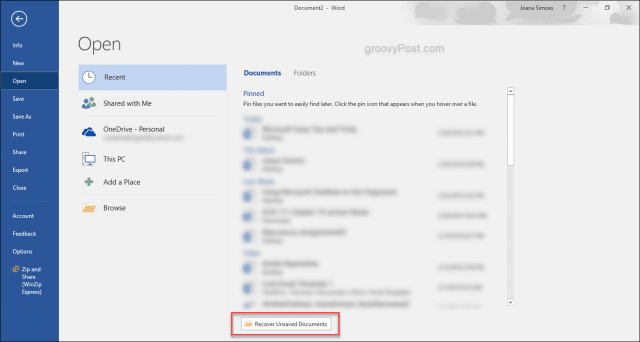
Dit zou uw document in een map klaar moeten hebbenopenen. Typisch met de nieuwere versies van Word, wanneer u opnieuw opstart na een crash, zal het kantoorprogramma u daadwerkelijk vragen of u niet-opgeslagen documenten wilt openen.
Excel-werkmappen en PowerPoint-presentaties herstellen
Het mooie van de huidige versie vanMicrosoft Office is dat de opties allemaal erg op elkaar lijken, met kleine verschillen voor bepaalde functies en aspecten, maar het herstellen van een document is hetzelfde proces, ongeacht welk programma u gebruikt. Dus of je nu in Word, Excel of PowerPoint zit, de stappen zijn hetzelfde, de namen van de documenten zijn anders. In Excel is het een werkmap en in PowerPoint is het een presentatie.
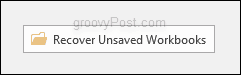
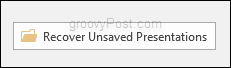
AutoHerstel
Hoewel standaard ingeschakeld, raad ik iedereen aancontroleer of AutoRecover is ingeschakeld en maak back-ups, zodat u geen extreme maatregelen hoeft te nemen om uw niet-opgeslagen bestanden te herstellen in het geval van een computercrash of onverwachte herstart. Ga hiervoor naar Bestand> Opties> Opslaan en zorg ervoor dat u het vakje aanvinkt naast waar het staat Bewaar AutoHerstel-informatie elke 10 minuten. De standaardinstelling hier is 10 minuten, maar voel je vrij om dit te veranderen in wat je persoonlijk verkiest. Voor mij is 5 minuten goed genoeg om ervoor te zorgen dat mijn bestanden er na een crash zijn.
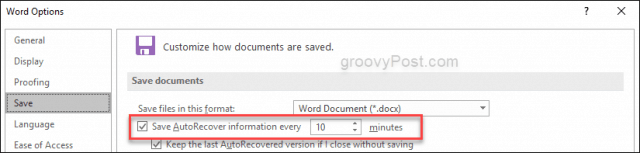









laat een reactie achter